
İçindekiler:
- Yazar John Day [email protected].
- Public 2024-01-30 13:18.
- Son düzenleme 2025-01-23 15:13.

Merhaba arkadaşlar, normal bir SPI LCD 1602'nin bağlanması için çok fazla kablo olduğundan, arduino ile arayüz oluşturmak çok zor ama piyasada SPI ekranını IIC ekranına dönüştürebilen bir modül var, bu yüzden sadece 4 kablo bağlamanız gerekiyor.
Adım 1: Bunun İçin İhtiyacınız Olan Şeyler



1602 IIC ekranı:
1602 SPI ekranı: Arduino Uno: LCD için I2C modülü
Adım 2: IIC Modülünü Ekrana Bağlayın

IIC modülünü resimde gösterildiği gibi ekranın arkasına bağlayın.
Adım 3: Kitaplıkları Arduino IDE'nize Kurun
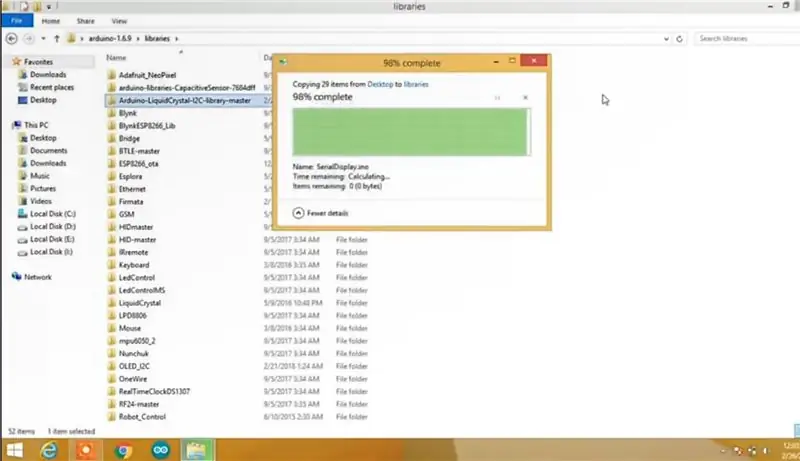
i2c lcd modülü için verilen kütüphaneyi indirin ve resimde gösterildiği gibi arduino'nun kütüphaneler klasörüne yapıştırın:https://drive.google.com/file/d/1CTRETQsYqGYu9u5PA…
Adım 4: IIC Ekran Modülünün I2C Adresini Alma
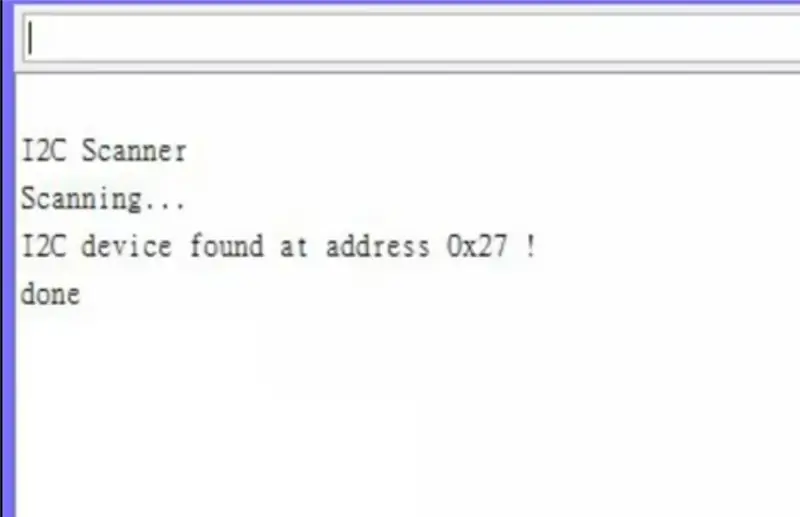
Yani i2c ekranının i2c adresini almak için -Lcd'de verildiği gibi lcd'yi Arduino'ya bağlamanız yeterlidir. ArduinoSDA. >. A4(sda)SCL. >. A5(scl)Vcc. >. 5VGnd. >. GndSonra i2c tarayıcı kodunu arduinohttps://playground.arduino.cc/Main/I2cScanner/ adresine yükleyin
daha sonra seri monitörü açın ve benimki 0x27 olduğu için i2c adresinizi seri monitörde bulacaksınız.
Adım 5: Merhaba Dünyayı Test Edin


örneklere gidin daha sonra arduino likit kristal i2c kütüphanesi altında merhaba dünya kodunu bulacaksınız ve sadece i2c adresini i2c tarayıcı ile aldığınız adresle değiştirin ve kodu yükleyin ve merhaba dünya ekrana yazdırılacaktır.
Önerilen:
Bir LOLIN WEMOS D1 Mini Pro'yu SSD1283A 130x130 Transflektif LCD SPI Ekranına Kablolama: 3 Adım

Bir LOLIN WEMOS D1 Mini Pro'yu SSD1283A 130x130 Transflektif LCD SPI Ekrana bağlamak: Bunu çevrimiçi olarak bağlama konusunda iyi bir bilgi yok, işte nasıl! SSD1283A LCD harika bir küçük yansıtıcı ekrandır - doğrudan güneş ışığında kolayca okunabilir ve bir arka ışığı da vardır, bu nedenle karanlıkta da okunabilir.Wemos D1 Mini Pro
OLED Ekran Modülü ile Raspberry Pi İzleme Sistemi: 5 Adım

OLED Ekran Modülü Üzerinden Raspberry Pi İzleme Sistemi: Bu derste, I2C arayüzünü kullanarak Raspberry Pi 4 Model B'nin sistem bilgilerini göstermek için 0.96 inç OLED ekran modülünün nasıl kurulacağını açıklayacağım
I2C ile 16x2 LCD Kullanın: 4 Adım

I2C ile 16x2 LCD Kullanın: Önceki Instructable'larımdan birinde, bir LCD'yi Arduino Uno'ya nasıl bağlayacağınızı ve arayüzleyeceğinizi ve üzerindeki değerleri nasıl görüntüleyeceğinizi gösterdim. Ancak gözlemlendiği gibi, çok fazla bağlantı vardı ve proje çok fazla kablo nedeniyle çok dağınık olmaya başladıysa. t
GSM Modülü Almayın, Eski Telefonunuzu Kullanın!: 6 Adım

GSM Modülü Satın Almayın, Eski Telefonunuzu Kullanın!: Son zamanlarda çoğunlukla Bluetooth modülüne dayalı bir çok kablosuz proje yapıyorum ama o zamandan beri devam etmek ve projelerimi SMS veya Bir GSM modülü yardımıyla neredeyse aynı derecede kolay olan telefon görüşmesi kontrollü
Ön Bilgi* Pi Üzerindeki SPI: Raspberry Pi Kullanarak SPI 3 Eksenli İvmeölçer ile İletişim Kurma: 10 Adım

Ön Bilgi* Pi'de SPI: Bir SPI 3 eksenli İvmeölçer ile Haberleşme Bir Raspberry Pi Kullanarak: Raspbian'ın nasıl kurulacağı ve bcm2835 SPI kitaplığını kullanarak bir SPI cihazıyla nasıl iletişim kurulacağı hakkında adım adım kılavuz (BİT DEĞİL!) Bu hala çok ön hazırlık… Daha iyi fiziksel bağlantı resimleri eklemem ve bazı garip kodlar üzerinde çalışmam gerekiyor
